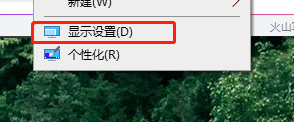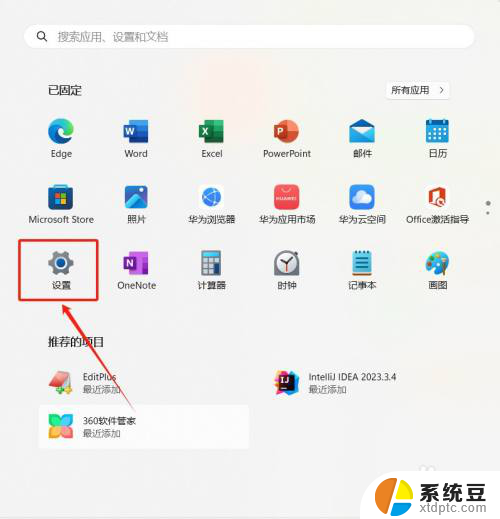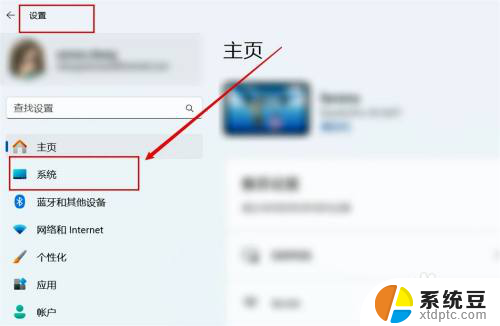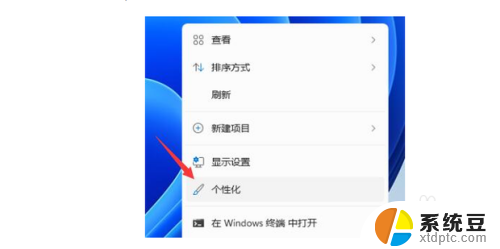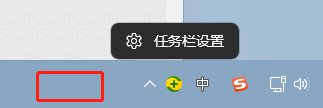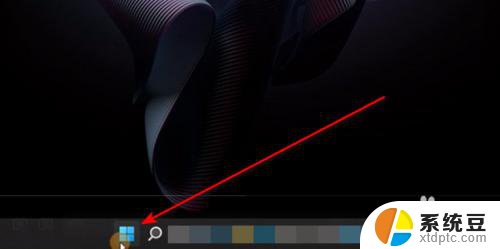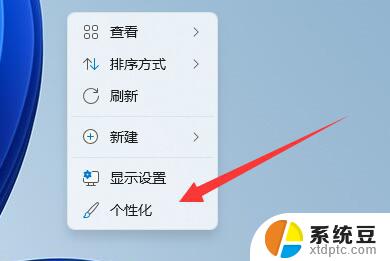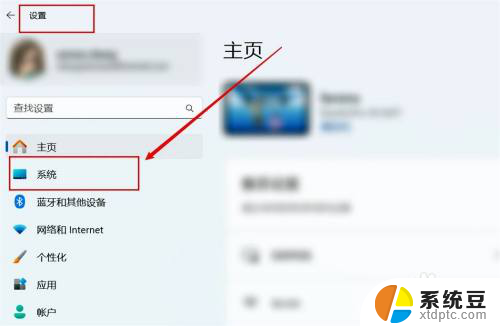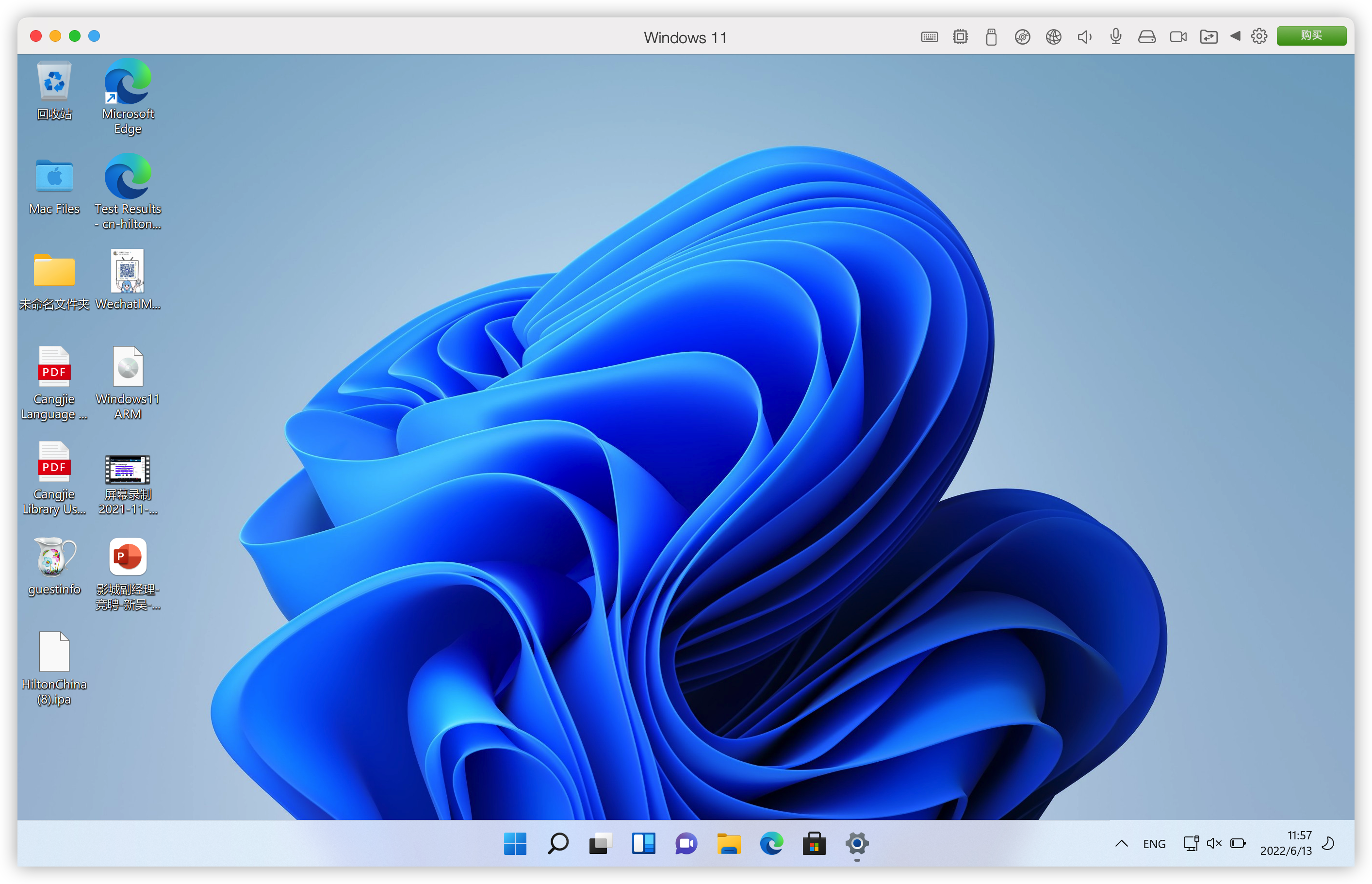win11软件通知怎么关闭 微信电脑版怎么取消小程序消息提示
更新时间:2024-09-14 11:49:34作者:xtyang
Win11系统更新后,许多用户反映在使用微信电脑版时频繁收到小程序消息提示,给用户带来困扰,而关闭这些弹窗通知却不是一件简单的事情,许多用户在寻找关闭方式时束手无策。针对这一问题,我们将为大家介绍如何关闭Win11系统中的软件通知,以及微信电脑版如何取消小程序消息提示,让您的使用体验更加顺畅。
操作方法:
1.首先我们打开电脑,登录微信。点击左下角的【三】按钮。
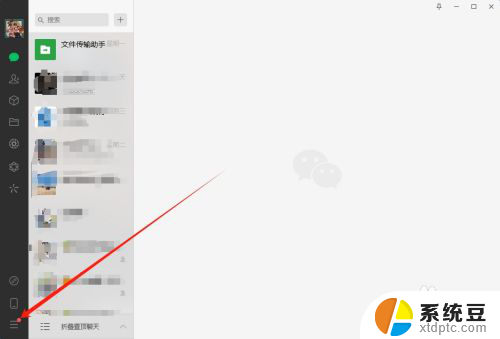
2.接着在弹出的选项里点击【设置】进入。
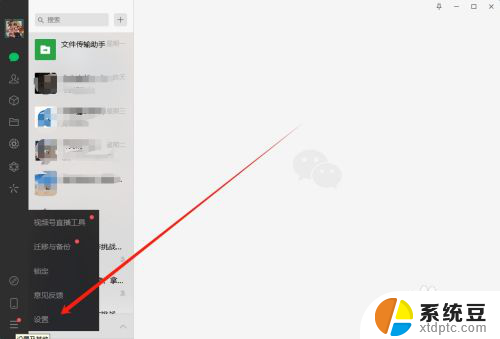
3.然后我们在设置界面,点击选择【消息通知】。
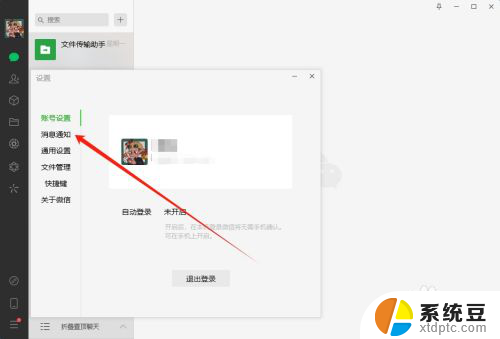
4.最后我们找到【小程序】点击右边按钮关闭通知即可。
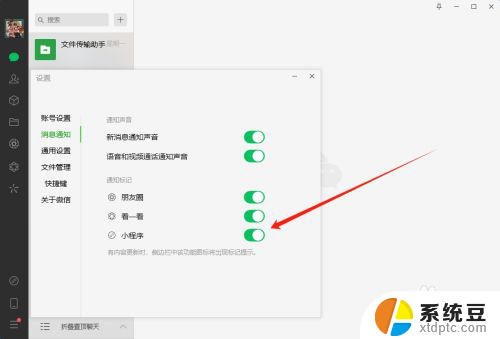
以上就是win11软件通知怎么关闭的全部内容,有需要的用户就可以根据小编的步骤进行操作了,希望能够对大家有所帮助。